
Када истовремено радите на једном уређају, више ће корисници пре или касније морати да се суочи са задатком промене права на рачунима, јер један корисника мора да пружи права администратора система, а други ће предузети ова права. Такве дозволе сугеришу да ће у будућности неки корисник моћи да промени конфигурације апликације и стандардних програма, да покрену одређене комуналије са проширеним правима или изгубе ове овлашћења.
Како променити корисничка права у Виндовс 10
Размислите о томе како можете да промените права корисника на примеру додавања администратора привилегија (обрнути рад је идентичан) у оперативним системима Виндовс 10.Вриједно је напоменути да извршење овог задатка захтева ауторизацију коришћењем налога који има администраторска права. Ако немате приступ таквој врсти рачуна или сте заборавили лозинку, неће бити могуће користити доле описане методе.
Метода 1: "Контролна плоча"
Стандардна метода за промену привилегија корисника је употреба "Цонтрол Панел". Ова метода је једноставна и схваћена за све кориснике.
- Трансфер на "Цонтрол Панел".
- Укључите гледатељ "велике иконе", а затим одаберите одељак наведени у доњој слици.
- Кликните на ставку "Управљање другим рачуном".
- Кликните на рачун коме је потребан променљив права.
- Затим изаберите "Промјена врсте рачуна".
- Пребаците кориснички налог на режим "Администратор".
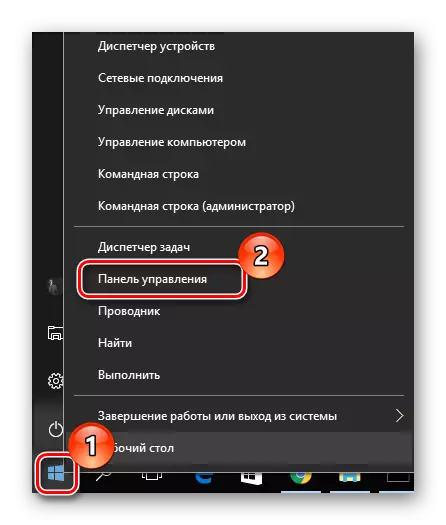
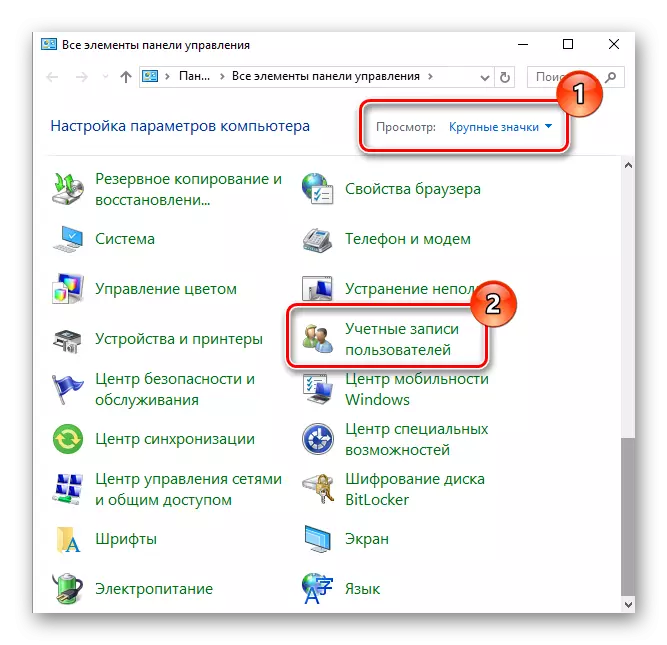
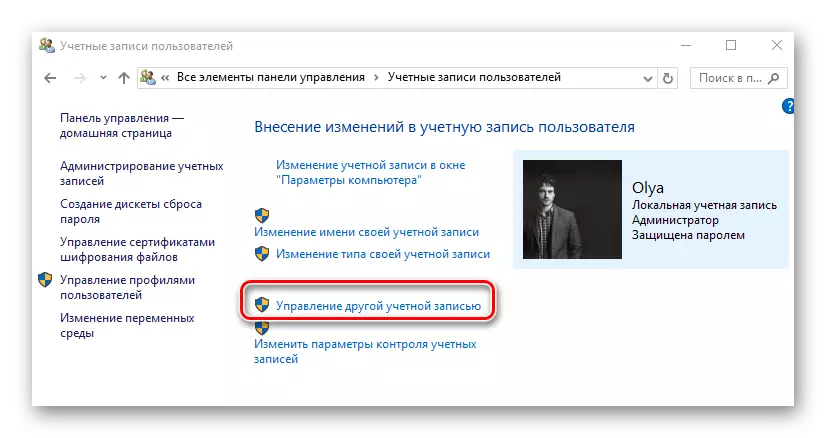
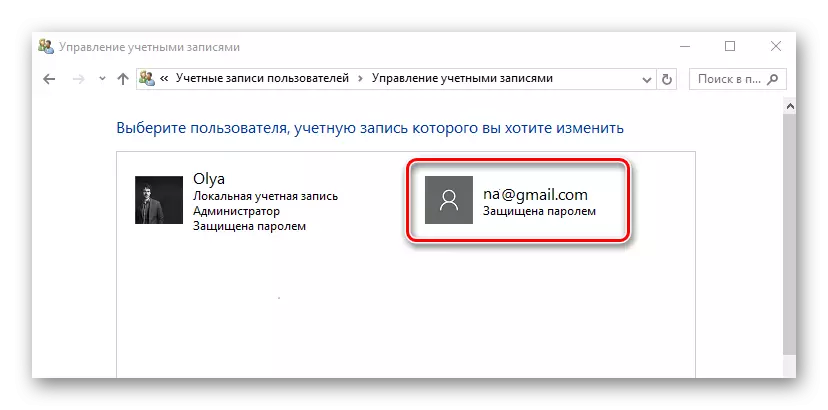
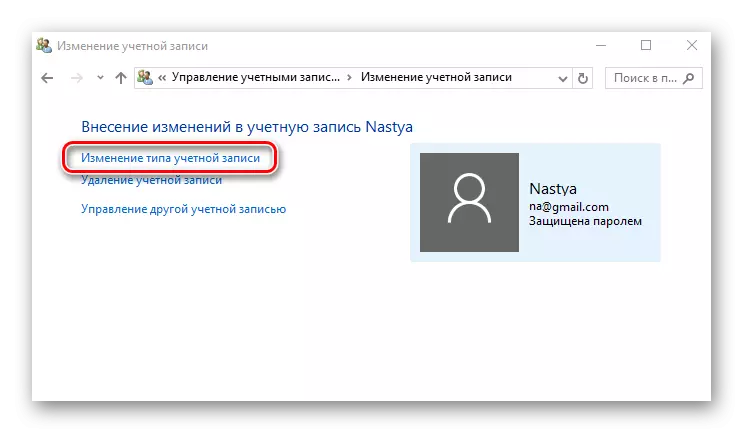
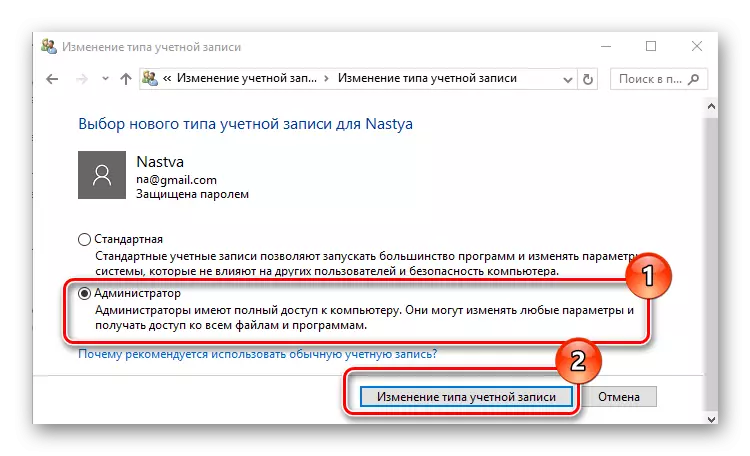
2. метод: "Параметри система"
"Системски параметри" је још један погодан и једноставан начин за промену корисничких привилегија.
- Притисните комбинацију "ВИН + И" на тастатури.
- У прозору "Параметри" пронађите ставку наведену на слици и кликните на њу.
- Идите у одељак "породица и друге људе".
- Изаберите налог за који желите да промените права и кликните на њу.
- Кликните на "Промени врсту налога".
- Подесите врсту рачуна "Администратор" и кликните на "ОК".

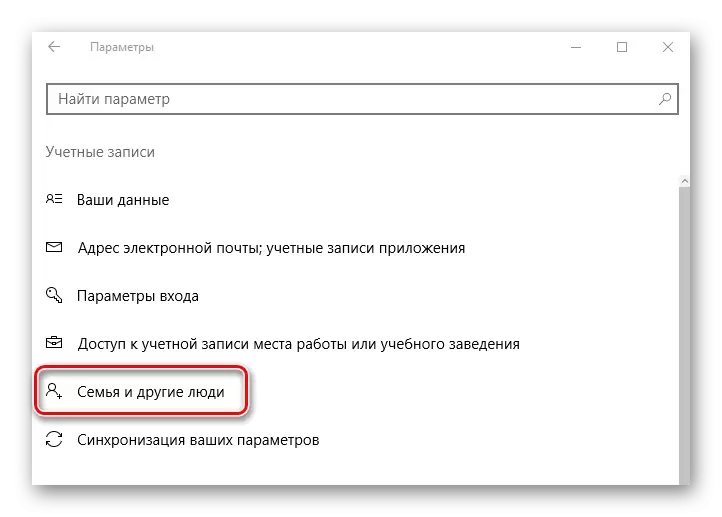
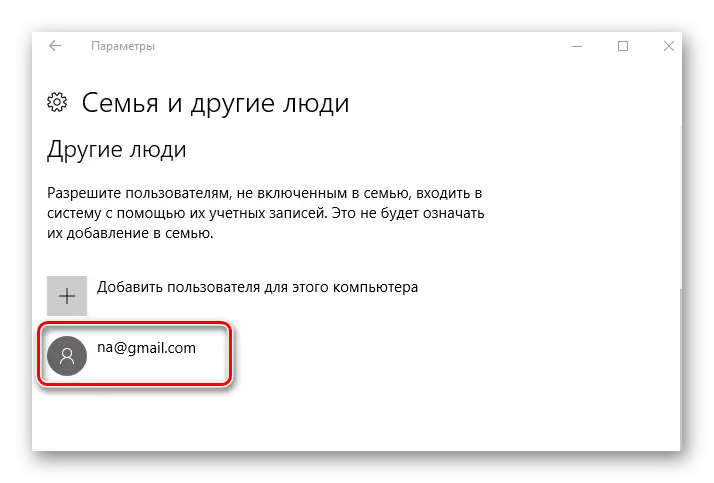
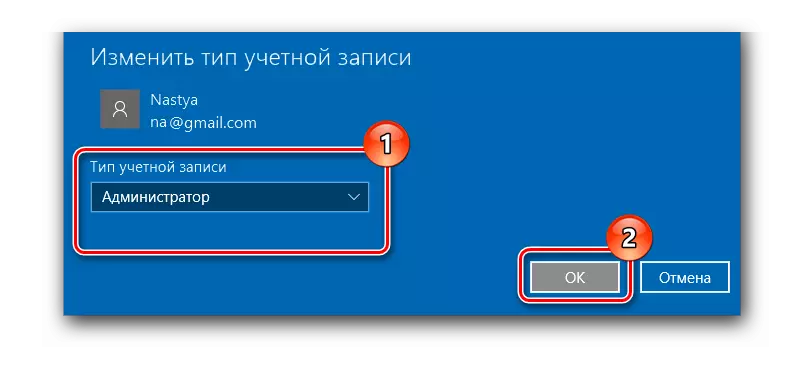
Метода 3: "Командна линија"
Најкраћи начин за добијање права администратора је употреба "командне линије". Довољно је само да уђете у једну јединствену команду.
- Покрените ЦМД са администраторским правима путем десног кликните на мени Старт.
- Позовите команду:
Нето кориснички администратор / Активан: Да
Његово извршење активира скривени запис система администратора система. Верзија руског језика ОС користи кључну реч Администратор, уместо енглеског језика који говори енглески језик.
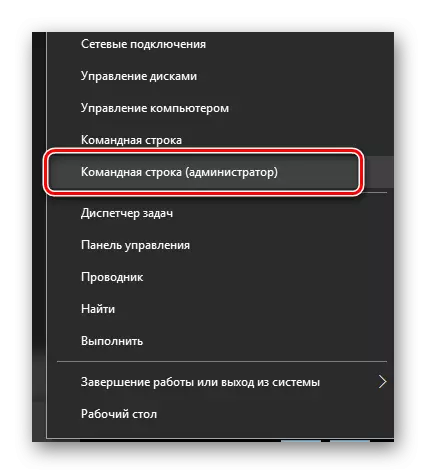
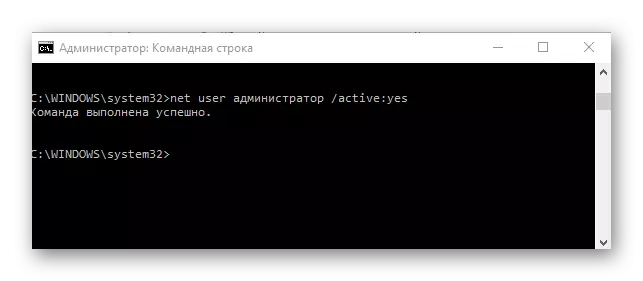
У будућности можете већ да користите овај налог.
Метода 4: опрема "Локална безбедносна политика"
- Притисните комбинацију "Вин + Р" и уђите у низ СЕЦПОЛ.МСЦ.
- Проширите одељак "Локална политика" и изаберите пододељак безбедносне параметре.
- Подесите вредност "омогућене" за параметар који је наведено на слици.
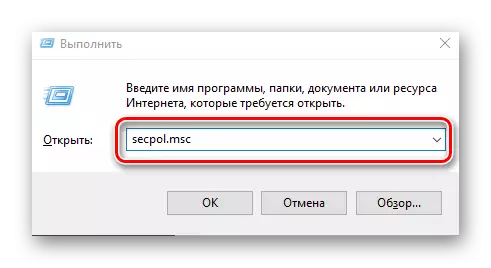
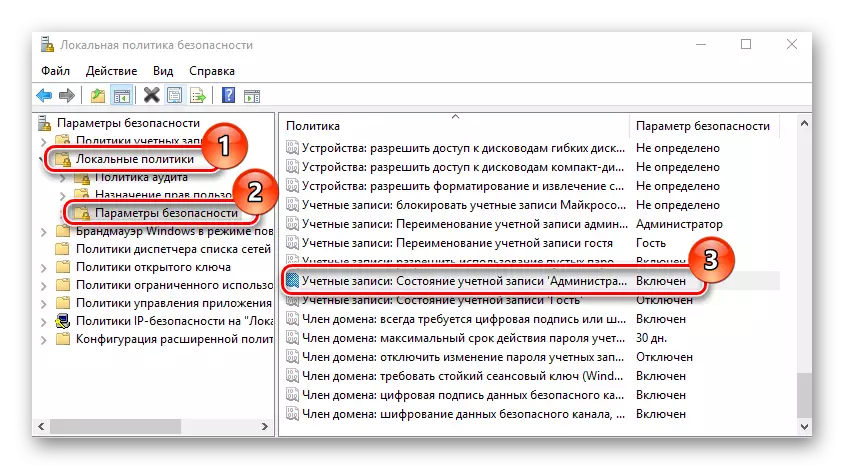
Ова метода понавља функционалан претходног, односно, претходно скривени административни рачун активира.
Метода 5: Опрема "Локални корисници и групе"
Ова метода се користи само како би се онемогућила администраторски рачун.
- Притисните комбинацију тастера "ВИН + Р" и уђите у наредбу Лусрмгр.МСЦ у низу.
- На десној страни прозора кликните на директориј "Корисници".
- Кликните на дугме Администратор са десним дугметом миша и изаберите "Својства".
- Подесите ознаку на ставку "Онемогући налог".
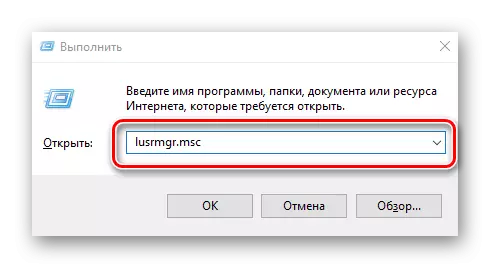
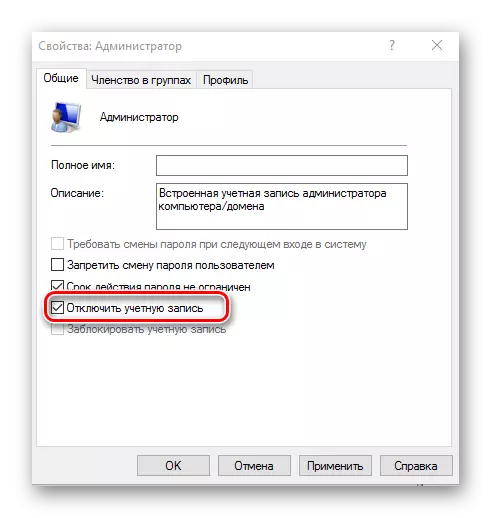
На такве начине можете лако да омогућите или онемогућите администраторски налог и додајте или уклоните привилегију од корисника.
